コマンドラインからPyCharmを起動する
コマンドラインからPyCharmを起動する Pythonで開発する時は必ず使っているJetBrains社のPyCharmですが、全部入りのIDEであるが故に仮想環境やフレームワークの自動設定などのサポートが手厚いことがか […]
Filter by Category
コマンドラインからPyCharmを起動する Pythonで開発する時は必ず使っているJetBrains社のPyCharmですが、全部入りのIDEであるが故に仮想環境やフレームワークの自動設定などのサポートが手厚いことがか […]
tcp 0.0.0.0:5000: bind: address already in use FlaskやFastAPIで開発することも増えてきたので5000番のポートを使用する機会が増えました。Djangoで開発する時 […]
Flaskで発生するsignal only works in main threadの解決方法 Flaskで開発中のアプリケーションを起動すると以下のエラーが発生する場合があります。このエラーは、Flaskではmain関 […]
AWS Cloud9にPython3.9をインストール AWSのCloud9(Ubuntu)にはデフォルトでPython 3.6.9がインストールされています。 openaiに必要なpandasのインストール opena […]
PyCharmで.txtファイルで発生するRequirementsTokenTypeというエラー PyCharmで拡張子が.txtファイルを開くとエディタに以下のようなエラーが発生します。 PyCharmでは.txtはr […]
お名前.comからXserver Domainにドメイン移管 年末や年度末になるとサーバーやドメインの新規契約や更新の時期ですよね。その時々で費用や使いやすさを重視してサービスを選んだ結果、別々の会社で管理されているドメ […]
AWSのCloud9を使ってPythonのプログラミング研修を開催 2022年11月から2023年2月までの期間で、群馬県庁職員を対象にしたDXを促進するためのPythonによるプログラミング研修を開催しました。現在、群 […]
ConoHa WINGからロリポップにWordPressを引っ越し WordPressを運営していくと処理できるアクセス数やコストなど、様々な理由でサーバーの移行を考えるタイミングがあります。今までWordPressの移 […]
AttributeError: module ‘numpy’ has no attribute ‘float’ numpyを使ったライブラリをコマンド実行した際に以下のエラ […]
YouTube APIキーの取得方法 普段はログインフォームにIDとパスワードを入力してログインしていたサービスでもAPIが提供されていれば、Pythonなどのプログラムからコンテンツのアップロードや取得といった操作を行 […]
2022年に最も読まれた記事ランキング あけましておめでとうございます2023年もどうぞよろしくお願いします ファントムでは「情報技術で人々の暮らしを豊かにする」という企業理念で、2023年も皆様のお役に立てるよう精進し […]
Sentryのエラー検知をSlackに通知 前回に引き続き、今回はSentryとSlackの連携方法について説明します。 SentryとSlackの連携機能は導入する決め手となった理由の一つです。デフォルトではメールアド […]
コピペでOK! エラー検知・監視でSentryを導入 システムを運用していくうえで避けては通れないシステムの監視とエラーの検知ですが、ファントムではSentryというサービスを利用しています。SentryとSlackを連 […]
PythonからDeepLのAPIを使って翻訳 最先端のAI技術を使った世界最高レベルの機械翻訳のDeepLをAPIで操作します。deeplのライブラリを使うとPythonで書く通常のPOSTのコードよりも記述量を少なく […]
rembgで背景を削除した画像を編集して元の画像と再合成 YouTubeにアップロードしたrembgで背景を削除する説明動画にコメントをいただいたので、rembgを使った画像処理の続編です。rembgで背景を削除した画像 […]
Rembgで画像から背景を削除 先日、SNSで見た画像の背景を削除して切り抜くPythonのライブラリを見つけたので早速試してみました。普段業務で画像の背景を処理することも多くソフトを使って背景を削除していたので、Pyt […]
競艇で実装した戦略を紹介します。 1着率を正規化 まず試したのはそれぞれの選手の1着率を全試合から計算してそれをその試合ごとに正規化する方法です。 期待値はオッズと確率の積で表せるので、確率を計算することで相対的にどの券 […]
MacにGoProをウェブカメラとして認識させてOpenCVで使う MacとGoProを繋ぎ、GoProをウェブカメラとして認識させてOpenCVに映像を入力します。今回は映像を取り込んで画面に表示するだけですが、Pyt […]
Raspberry PiにInsightFaceをインストールできなかった 顔検出や顔認証、属性判定ができるInsightFaceというライブラリを使ってRaspberry Piで属性判定に挑戦しましたが、結果的にRas […]
WindowsでPythonの仮想環境を構築 Pythonで開発するときはMac版のPyCharmを使用しているので仮想環境も自動でPyCharmが構築してくれるのですが、Apple SiliconのMacでは動かないラ […]
Pythonで開発する時は必ず使っているJetBrains社のPyCharmですが、全部入りのIDEであるが故に仮想環境やフレームワークの自動設定などのサポートが手厚いことがかえって新規プロジェクト立ち上げ時はボトルネックに感じていました。
なにか良い方法はないかとあれこれ試していたところ、公式のドキュメントでコマンドラインから起動する方法を見つけました。この方法でPyCharmを起動すると立ち上げ時のプロジェクトでも問題なく開けることが分かり、今までのように別のエディタでベースを作ってPyCharmで開き直す必要がなく、最初からPyCharmで開発できるようになりました。
開発環境をDockerで構築することが増えてきたので、真っ新な状態から新規プロジェクトを立ち上げるときは初めにDockerfileやdocker-compose.ymlの作成をしたいのですが、PyCharmの新規プロジェクトは画像のようにどれか選択しないとプロジェクトを作成できないようになっています。そのため今までは別のエディタでDockerfileやdocker-compose.ymlを作ってからPyCharmでプロジェクトを開いていました。

コマンドラインからPyCharmを起動する設定をします。PyCharmを起動したらTools | Create Command-Line Launcherを選択します。

ポップアップが表示されたら、コマンドラインからPyCharmを起動するときのコマンドを指定します。画像のように設定するとcharmでPyCharmが起動するようになります。
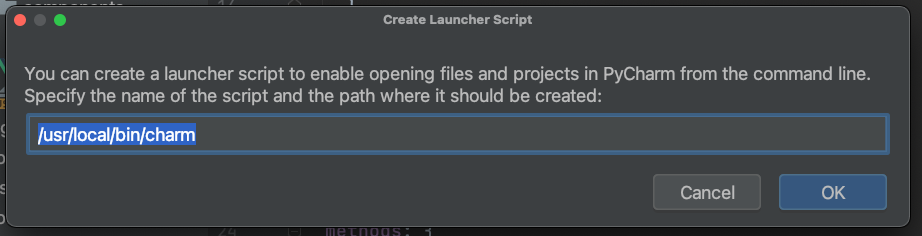
ターミナル上で空ディレクトリを作成してcharmでディレクトを指定して実行するとPyCharmが起動します。

群馬県でPythonを使ったAIやソフトウェアを開発している株式会社ファントムが運営しています。